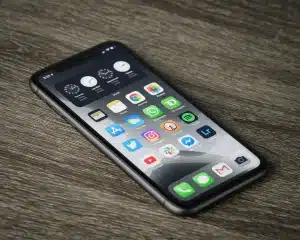|
EN BREF
|
Gérer vos fichiers téléchargés sur votre iPhone peut parfois sembler complexe, surtout avec la multitude d’applications et de méthodes à votre disposition. Que ce soit des documents, des images ou des vidéos, il est essentiel de savoir où les trouver et comment les organiser pour un accès rapide. Dans cet article, nous vous guiderons à travers les fonctionnalités de l’application Fichiers, afin de vous aider à localiser et à gérer efficacement votre contenu téléchargé, tout en optimisant l’espace de stockage de votre appareil.
La gestion des fichiers téléchargés sur votre iPhone est essentielle pour garder votre appareil organisé et performant. Grâce à l’application Fichiers, il est possible d’accéder facilement à tous vos fichiers, qu’ils soient enregistrés sur votre appareil ou dans le cloud. Cet article vous guidera à travers les différentes méthodes pour retrouver, organiser et sécuriser vos fichiers sur iPhone avec efficacité.
Accéder à l’application Fichiers
Pour commencer, localisez l’application Fichiers sur votre iPhone. Cette application agit comme un gestionnaire de documents centralisé, vous permettant d’accéder à vos fichiers stockés sur iCloud Drive ainsi que ceux enregistrés localement sur votre appareil. Ouvrez l’application et vous pourrez immédiatement naviguer dans vos dossiers.
Localiser vos fichiers téléchargés
Dans l’application Fichiers, vous pouvez facilement rechercher des fichiers spécifiques. Utilisez la barre de recherche en haut de l’écran pour taper le nom du fichier que vous souhaitez retrouver. Sinon, naviguez à travers les différentes options de stockage en sélectionnant « Sur mon iPhone » ou « iCloud Drive » pour explorer vos fichiers par dossier.
Le dossier Téléchargements
Un emplacement clé pour trouver vos fichiers téléchargés est le dossier Téléchargements, qui se trouve dans l’application Fichiers. Ce dossier est généralement identifiable grâce à une icône bleue avec une flèche vers le bas. C’est ici que seront enregistrés par défaut la majorité de vos fichiers téléchargés sur Safari ou d’autres navigateurs comme Chrome.
Organiser vos fichiers
Pour une gestion efficace de vos fichiers, il est recommandé de les organiser. Vous pouvez créer des sous-dossiers dans le dossier Téléchargements ou dans d’autres endroits de votre gestionnaire de fichiers. N’hésitez pas à utiliser des tags pour une recherche plus rapide. Cela facilitera l’accès à vos fichiers selon vos préférences de classification.
Supprimer des fichiers inutiles
Pour libérer de l’espace sur votre iPhone, pensez à supprimer régulièrement les fichiers dont vous n’avez plus besoin. Dans l’application Fichiers, il suffit de sélectionner le fichier et de choisir l’option Supprimer. Pensez à vérifier le dossier Supprimés récemment pour récupérer accidentellement des fichiers ou vider cet espace si vous êtes certain de ne plus en avoir besoin.
Sécuriser vos fichiers
La sécurité de vos fichiers est tout aussi importante que leur gestion. Pour protéger des fichiers sensibles, envisagez de les stocker dans des dossiers spécifiques nécessitant une authentification, comme ceux de iCloud Drive avec une protection par mot de passe. De plus, activez Face ID ou Touch ID pour accéder à l’application Fichiers, ce qui ajoutera une couche de sécurité.
Utiliser des applications tierces
Enfin, si vous avez besoin de fonctionnalités supplémentaires, de nombreuses applications tierces peuvent également vous aider à gérer vos fichiers. Des gestionnaires de fichiers comme Documents by Readdle ou FileBrowser offrent des options avancées pour organiser, partager et sécuriser vos fichiers sur votre iPhone.
Gestion efficace des fichiers téléchargés sur iPhone
| Méthode | Description |
| Application Fichiers | Accédez à tous vos fichiers via l’application, en naviguant ou en recherchant. |
| Dossier Téléchargements | Trouver vos fichiers récents dans le dossier dédié, accessible facilement. |
| iCloud Drive | Pour accéder aux fichiers sauvegardés dans le cloud, utilisez l’application Fichiers. |
| Tags et organisation | Utilisez des tags pour mieux organiser et retrouver vos fichiers rapidement. |
| Navigation par date | Consultez les derniers téléchargements par date pour un accès facilité. |
| Gestion via Safari | Retrouvez les fichiers téléchargés depuis Safari facilement dans l’application Fichiers. |
| Recherche | Utilisez la barre de recherche dans l’application Fichiers pour localiser rapidement vos documents. |
| Suppression de fichiers | Pour libérer de l’espace, supprimez les fichiers non nécessaires directement dans l’application. |
La gestion des fichiers téléchargés sur votre iPhone peut sembler complexe à première vue, mais avec l’application Fichiers, c’est en réalité assez simple. Cet article vous guidera à travers les différentes méthodes pour retrouver et organiser vos téléchargements sur votre appareil Apple.
Accéder à l’application Fichiers
Pour commencer, ouvrez l’application Fichiers sur votre iPhone. Il s’agit de l’outil principal pour gérer vos documents et fichiers téléchargés. Une fois dans l’application, vous verrez plusieurs options telles que iCloud Drive et Sur mon iPhone, qui vous permettront de naviguer dans vos fichiers.
Où trouver vos fichiers téléchargés
Les fichiers que vous téléchargez via divers navigateurs ou d’autres applications sont généralement stockés dans le dossier Téléchargements. Pour y accéder, sélectionnez Parcourir dans le coin inférieur droit de l’application Fichiers, puis cliquez sur Sur mon iPhone. Vous pourrez ensuite trouver le dossier Téléchargements où s’accumulent les fichiers de vos récents téléchargements.
Organiser vos fichiers
Pour faciliter la gestion de vos fichiers, vous pouvez utiliser des tags ou classer vos documents dans des dossiers spécifiques. Cela vous aidera à retrouver rapidement un fichier quand vous en aurez besoin. En faisant cela, vous optimisez l’espace et simplifiez la recherche de documents.
Utiliser des applications tierces
Il existe également de nombreuses applications tierces disponibles sur l’App Store qui peuvent vous aider à gérer vos fichiers téléchargés. Ces applications offrent souvent des fonctionnalités supplémentaires telles que la synchronisation avec des services cloud, la possibilité de lire différents formats de fichiers et des options de partage avancées.
Supprimer des fichiers inutiles
Pour garder votre espace de stockage organisé, n’hésitez pas à supprimer les fichiers dont vous n’avez plus besoin. Dans l’application Fichiers, il suffit de sélectionner le fichier en question et de choisir l’option pour le supprimer. Cette action est indispensable pour maintenir une bonne performance de votre appareil.
Sécuriser vos fichiers
Enfin, il est important de sécuriser vos fichiers téléchargés. Pensez à utiliser des mots de passe ou des applications de sécurité pour protéger vos informations sensibles. L’application Fichiers permet également de gérer les autorisations des fichiers en fonction de vos besoins, ce qui apporte une couche supplémentaire de sécurité.
- Accéder à l’application Fichiers: Ouvrez l’application pour gérer tous vos téléchargements.
- Utiliser le dossier Téléchargements: Recherchez le dossier bleu avec une flèche pour localiser vos fichiers.
- Naviguer dans iCloud Drive: Consultez les fichiers stockés dans votre compte iCloud directement depuis l’application.
- Filtrer par type de fichier: Utilisez des tags pour classer et retrouver vos documents plus facilement.
- Rechercher efficacement: Utilisez la fonction de recherche pour trouver rapidement un fichier spécifique.
- Gérer l’espace de stockage: Supprimez les fichiers non nécessaires pour optimiser la mémoire de votre appareil.
- Utiliser des applications tierces: Parfois, d’autres applis peuvent faciliter la gestion des fichiers téléchargés.
- Vérifier les téléchargements dans Safari: Accédez aux téléchargements récents via le menu de Safari.
Sur votre iPhone, le téléchargement de documents, images ou autres fichiers est une tâche courante, mais savoir où les trouver et comment les gérer peut parfois s’avérer compliqué. Cet article vous guide à travers les étapes essentielles pour localiser, organiser et optimiser vos fichiers téléchargés sur votre iPhone, en utilisant l’application Fichiers et d’autres astuces pratiques.
Où trouver vos fichiers téléchargés
La première étape pour gérer vos fichiers est de savoir où ils sont stockés. Sur un iPhone, vos téléchargements sont généralement accessibles via l’application Fichiers. Pour localiser un fichier, ouvrez l’application et sélectionnez la section Parcourir en bas de l’écran.
Une fois dans le menu Parcourir, appuyez sur Sur mon iPhone, puis sur le dossier Téléchargements. C’est ici que vous trouverez la majorité de vos fichiers récemment téléchargés. Si vous utilisez iCloud Drive, vous pouvez aussi explorer ce dossier pour vérifier si vos fichiers sont synchronisés là-bas.
Utilisation de l’application Fichiers
L’application Fichiers d’Apple est un outil puissant pour organiser vos fichiers. En plus de vous permettre d’accéder à tous vos téléchargements, elle vous aide à les gérer plus efficacement. Vous pouvez créer des dossiers spécifiques pour classer vos documents, photos, et autres types de fichiers.
Pour créer un nouveau dossier, allez dans l’application Fichiers, sélectionnez Nouvelle Dossier en haut à droite, nommez-le et placez-y vos fichiers. Cela vous permettra de retrouver rapidement vos documents sans avoir à faire défiler des listes interminables.
Gestion des fichiers téléchargés
Il est essentiel de garder vos fichiers téléchargés organisés non seulement pour la facilité d’accès, mais aussi pour optimiser l’espace de stockage de votre iPhone. Pour vous assurer que vos documents sont à jour et pertinents, pensez à faire un nettoyage régulier de votre dossier Téléchargements.
Pour supprimer un fichier non désiré, ouvrez le dossier contenant le fichier, faites un appui long sur le document, puis choisissez Supprimer. Cela contribuera à éviter l’encombrement sur votre appareil tout en vous assurant que vous ne conservez que ce qui est nécessaire.
Personnalisation des préférences de téléchargement
Lorsque vous téléchargez des fichiers via différents navigateurs ou applications, il est souvent possible de personnaliser l’emplacement de ces téléchargements. Par exemple, sur le navigateur Safari, vous pouvez choisir de sauvegarder les fichiers directement dans le dossier Téléchargements de l’application Fichiers ou dans un autre emplacement de votre choix.
Pour ce faire, ouvrez les paramètres de Safari, sélectionnez Général puis Emplacement de téléchargement et choisissez l’option qui vous convient le mieux. Cette simple modification peut grandement faciliter l’accès à vos fichiers.
Utiliser des tags et des recherches
Pour une organisation encore plus pratique, l’application Fichiers vous permet d’ajouter des tags à vos fichiers. Cela vous permet de les filtrer facilement par sujet ou projet lorsque vous avez besoin de retrouver un document spécifique. Ajoutez des tags pertinents lors de l’enregistrement de vos fichiers, et utilisez la fonction de recherche de l’application pour les retrouver rapidement.
Avec ces astuces et outils, vous serez en mesure de gérer efficacement vos fichiers téléchargés sur votre iPhone, rendant l’expérience utilisateur plus fluide et agréable.